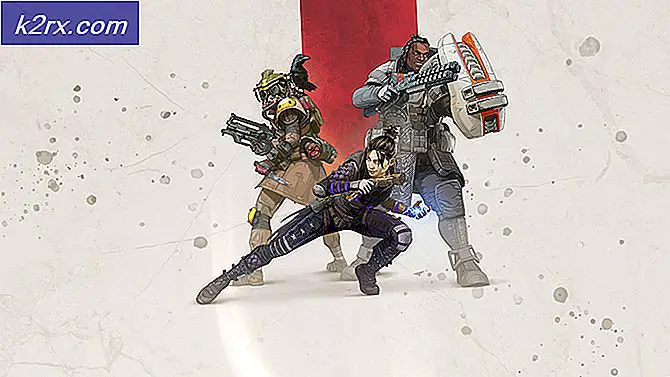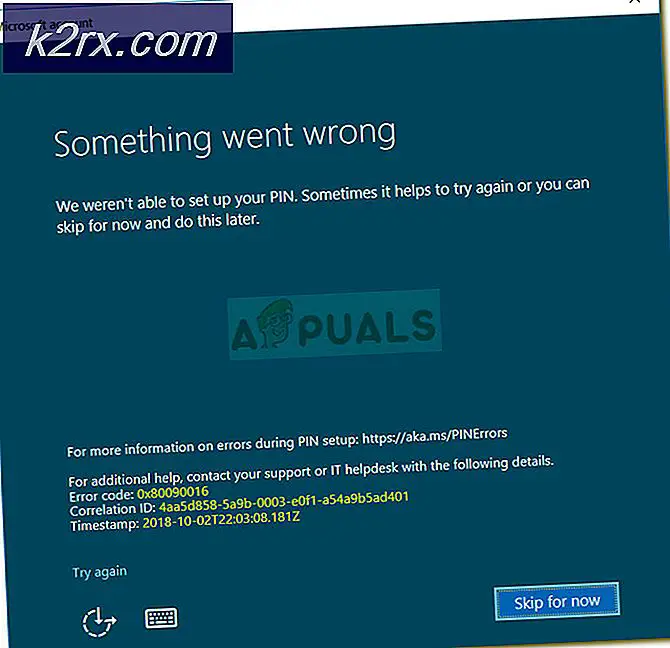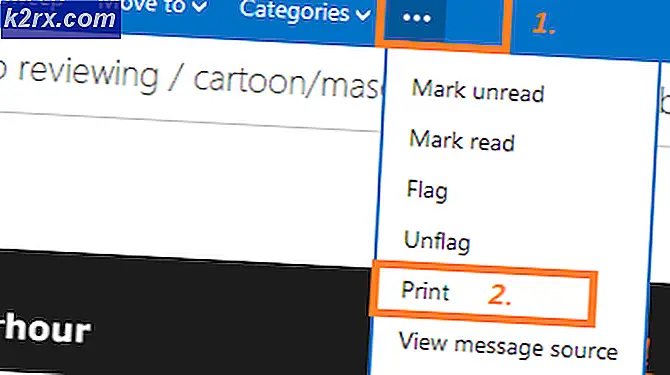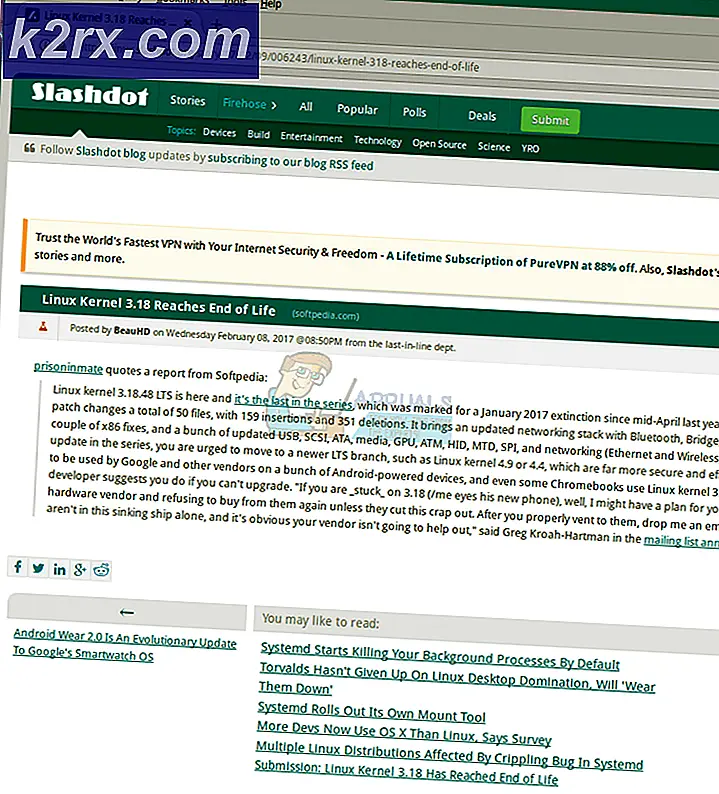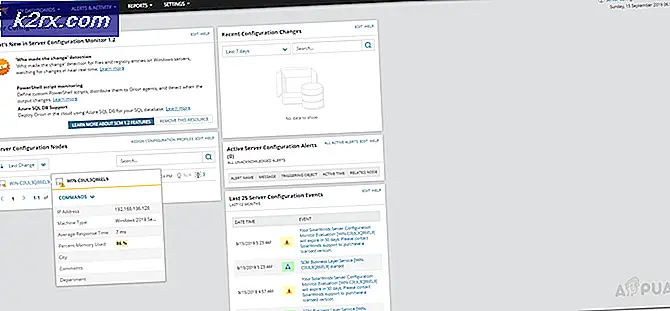Zwart en wit afdrukken op Mac
Als u een nieuwe Mac-gebruiker bent en een kleurenpagina in zwart-wit of in grijstinten wilt afdrukken, hebt u geen speciale software nodig om dit te doen. Het afdrukken in zwart-wit op uw Mac is echter afhankelijk van de printer die u gebruikt.
Opmerking: sommige printers bieden geen ondersteuning voor afdrukken in zwart-wit. Als dit het geval is, kunt u de printer (die geen zwart-witafdrukken ondersteunt) niet dwingen een vermogen te hebben dat door de hardware niet wordt ondersteund.
Als uw printer zwart-witafdrukken ondersteunt, kunt u het volgende doen op een Mac.
- Terwijl uw document of afbeelding wordt geopend (in de juiste app - Teksteditor, Microsoft Word, Pagina's, Voorbeeld, enz.) Klikt u op het bestandsmenu en kiest u Afdrukken .
- Klik in het venster Afdrukopties op Details weergeven (indien beschikbaar) om meer informatie over de afdrukprocedure weer te geven. Als u Details verbergen ziet in plaats van Details tonen, kunt u gewoon doorgaan naar de volgende stap.
- Nu, afhankelijk van uw printer, ziet u mogelijk een zwart / wit-schakelaar in het venster Print Options.
- Controleer, indien beschikbaar, de schakelaar en u kunt uw document of afbeelding afdrukken .
- Als dit niet beschikbaar is, klikt u op het vervolgkeuzemenu van de niet-gelabelde toepassing (zie de afbeelding hieronder).
- Kies nu de optie Printerinstellingen (of Papiersoort / kwaliteit). Afhankelijk van uw printer kan deze optie in uw specifieke geval anders worden genoemd. Meestal bevindt het zich in de onderste opties.
- Zodra u de juiste optie kiest in het vervolgkeuzemenu Toepassing, wordt een veld Kleur (of kleuropties) weergegeven . Klik op de vervolgkeuzelijst Kleur en kies Zwart (of Grijstinten, of een andere optie die staat voor afdrukken in zwart-wit).
Opmerking: Houd er rekening mee dat de namen van de velden kunnen variëren, afhankelijk van het printermodel. Soms kan de grijsschaaloptie Mono heten, of Black Cartridge Only, of iets dergelijks. Ook kan de plaatsing van deze velden anders zijn.
PRO TIP: Als het probleem zich voordoet met uw computer of een laptop / notebook, kunt u proberen de Reimage Plus-software te gebruiken die de opslagplaatsen kan scannen en corrupte en ontbrekende bestanden kan vervangen. Dit werkt in de meeste gevallen, waar het probleem is ontstaan door een systeembeschadiging. U kunt Reimage Plus downloaden door hier te klikkenMaak een zwart-wit preset
Als u vaak zwart-witdocumenten afdrukt, kunt u een voorinstelling maken met deze instellingen en deze gebruiken in plaats daarvan deze procedure herhalen wanneer u in zwart-wit moet afdrukken.
- Klik op de vooraf ingestelde vervolgkeuzelijst boven in het venster Pring Option.
- Kies Huidige instellingen opslaan als standaard
- Typ een naam voor uw preset (bijvoorbeeld B & W).
- Kies of u het wilt opslaan voor de huidige printer of alle printers .
- Klik op opslaan .
PRO TIP: Als het probleem zich voordoet met uw computer of een laptop / notebook, kunt u proberen de Reimage Plus-software te gebruiken die de opslagplaatsen kan scannen en corrupte en ontbrekende bestanden kan vervangen. Dit werkt in de meeste gevallen, waar het probleem is ontstaan door een systeembeschadiging. U kunt Reimage Plus downloaden door hier te klikken